iPhone ve Android'de Instagram Gecikmesi Nasıl Onarılır
Yayınlanan: 2022-03-12Instagram, fotoğraflar ve videolar gibi multimedya içeriğine güvenir, bu nedenle uygulamanın çalışması için uygun bir ortama ihtiyacı vardır. Herhangi bir kaynak eksik veya hatalıysa, iPhone veya Android telefonunuzda Instagram'ın geciktiğini göreceksiniz. Böyle bir durumda uygulamayı tekrar eski haline getirmek için temeldeki sorunu düzeltmeniz gerekir.
Bu sosyal medya uygulamasının akıllı telefonunuzda gecikmesinin tek bir nedeni olmadığından, uygulamanız düzeltilmeden önce birkaç çözüm denemeniz gerekecek. İşte deneyebilecekleriniz.
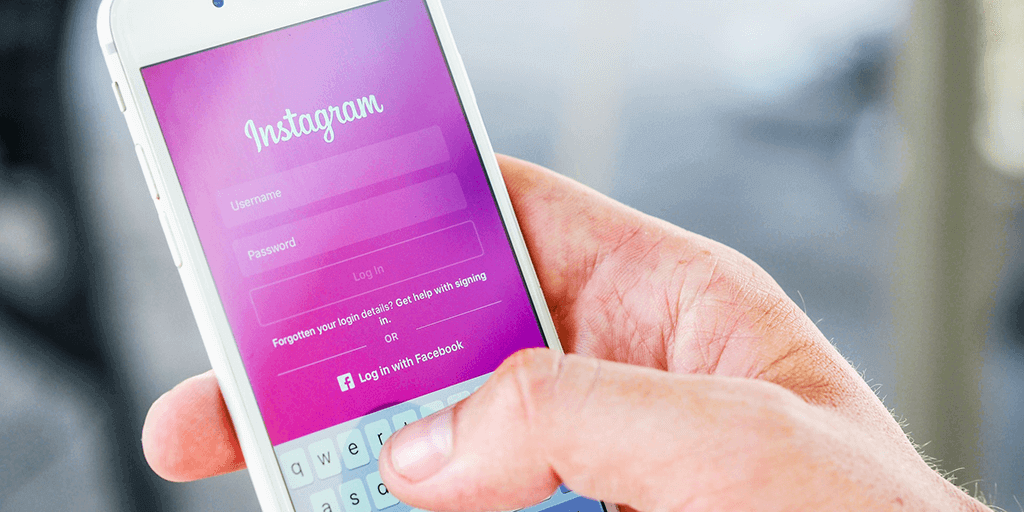
Instagram'ın Kapalı olup olmadığını kontrol edin
WhatsApp ve diğer birçok çevrimiçi hizmet gibi Instagram da zaman zaman kesintilerle karşılaşıyor. Bu olduğunda, Instagram uygulamanız içeriği düzgün şekilde yükleyemez. Bu, uygulamanın arızalı olduğunu hissetmenize neden olur, ancak asıl sorun, uygulamanın şirketin sunucularından yeni içerik getirememesidir.
Instagram'ın bir kesintiyle karşı karşıya olup olmadığını kontrol etmek için Downdetector gibi bir web sitesine gidin ve sitenin platformun kapalı olduğunu gösterip göstermediğini kontrol edin. Instagram'ın gerçekten bir kesintiyle karşı karşıya olduğunu görürseniz, sunucular yeniden açılıp çalışana kadar beklemeniz gerekir.
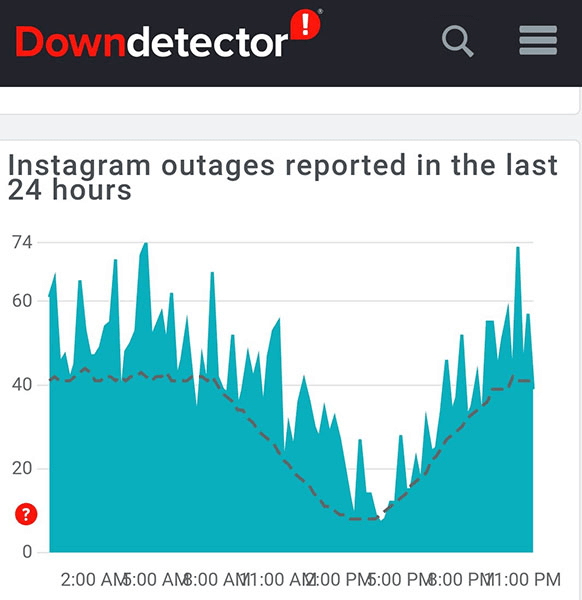
Durum böyle değilse, daha fazla düzeltme keşfetmek için okumaya devam edin.
Uygulamayı Kapatıp Yeniden Başlatarak Instagram'ı Düzeltin
Telefonunuzdaki uygulamayla ilgili sorunların çoğunu düzeltmenin hızlı bir yolu, sorunlu uygulamayı kapatıp yeniden açmaktır. Bunu yaptığınızda, uygulamanız geçici dosyaları temizler ve bu, bu dosyalarla ilgili sorunları çözer.
Instagram'ı bir Android telefonda kullanıyorsanız, sorunu çözmek için uygulamayı zorla kapatıp yeniden açmayı deneyebilirsiniz.
iPhone'da
- Açık uygulamalarınızı görüntülemek için Ana Ekran düğmesine basın veya iPhone'unuzun altından yukarı kaydırın.
- Uygulamayı kapatmak için Instagram'da bulun ve yukarı kaydırın.
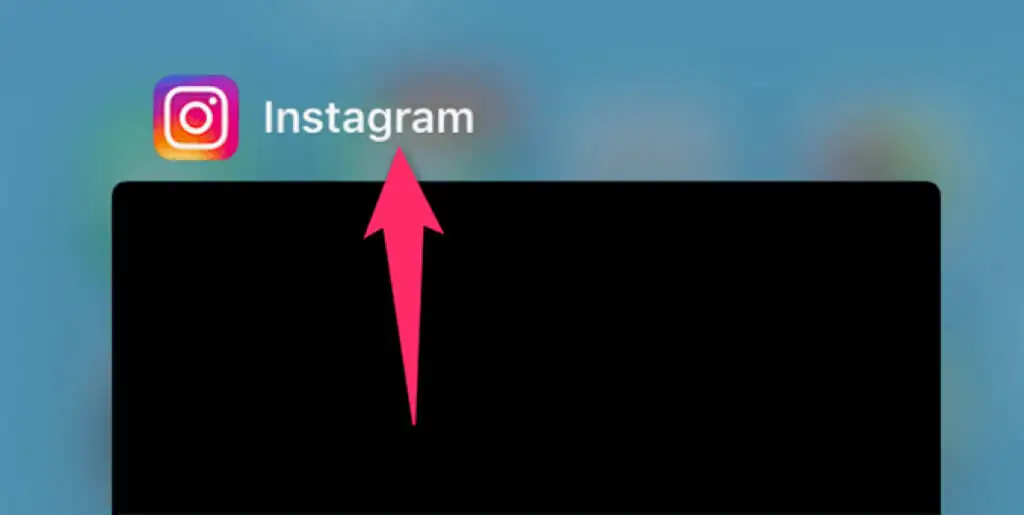
- Uygulamayı başlatmak için ana ekranda Instagram'a dokunun.
Android'de
- Son uygulamalar düğmesine basın ve uygulamayı kapatmak için Instagram'da yukarı kaydırın.
- Basit bir kapatma sorunu çözmezse, önce telefonunuzda Ayarlar'ı açarak uygulamayı kapanmaya zorlayın.
- Ayarlar'da Uygulamalar ve bildirimler > Instagram'a gidin.
- Uygulamayı kapatmaya zorlamak için Durmaya zorla seçeneğine dokunun.
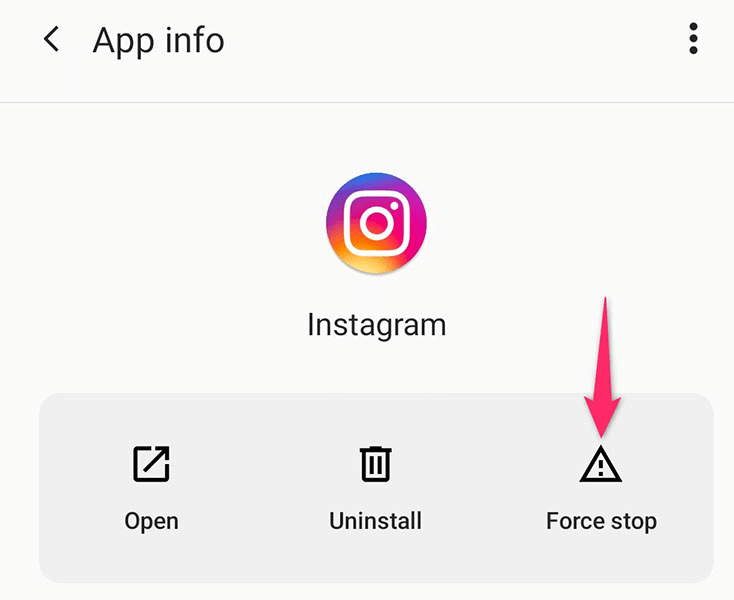
- Uygulamayı yeniden başlatmak için uygulama çekmecenizde Instagram'ı bulun ve dokunun.
Telefonunuzun İnternet Bağlantısını Kontrol Edin
Instagram, içerik için telefonunuzun internet bağlantısına güvenen uygulamalardan biridir. Telefonunuzun aktif veya sabit bir internet bağlantısı yoksa, cihazınızda Instagram'ın geciktiğini fark edeceksiniz.
Bu durumda Wi-Fi veya mobil internetinizin çalışıp çalışmadığını telefonunuzun web tarayıcısını açarak ve Google gibi bir site başlatarak doğrulayabilirsiniz. Site yüklenirse, internetiniz çalışır ve bununla ilgili bir sorun yoktur. Bu durumda, bu kılavuzdaki diğer düzeltmeleri izleyin.
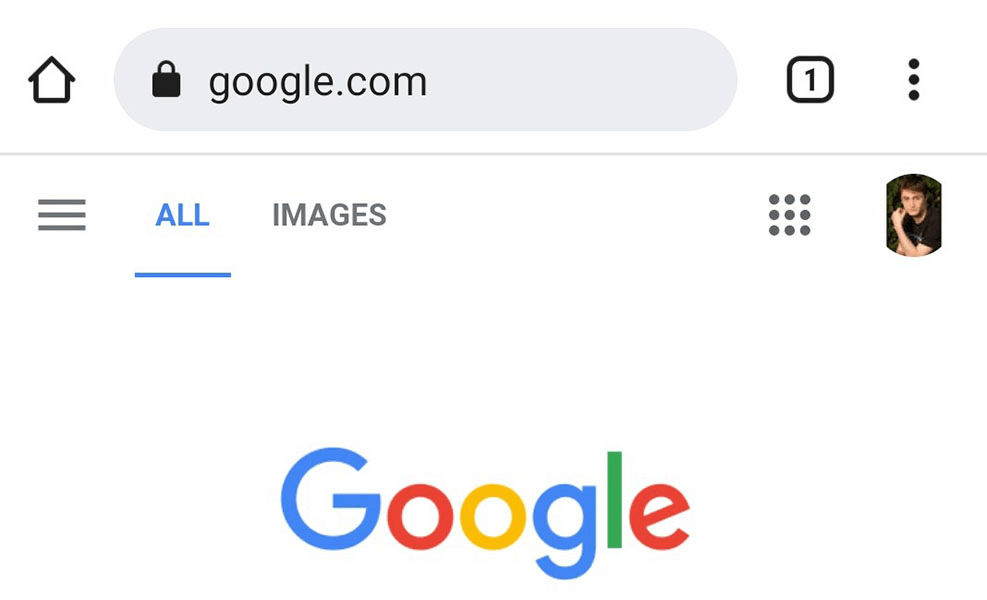
Google sitesini yüklerken sorun yaşıyorsanız, telefonunuzda büyük ihtimalle internet sorunu vardır. Bu durumda internet bağlantınızı düzeltmeye çalışın veya yardım için internet servis sağlayıcınıza ulaşın.
Instagram'ın Önbellek Dosyalarını Temizle
Instagram, gerekli içeriği size hızlı bir şekilde sunmak için önbellek dosyaları oluşturur. Ancak bu önbellek dosyaları bazen sorunlu hale gelir ve uygulamada çeşitli sorunlara neden olur.
Neyse ki, Instagram için önbellek dosyalarını kaldırabilir ve potansiyel olarak sorununuzu çözebilirsiniz. iPhone, uygulamalarınız için önbelleği temizleme seçeneği sunmadığından, bunu yalnızca Android telefonlarda yapabileceğinizi bilin.
- Uygulama telefonunuzda zaten çalışıyorsa Instagram'ı kapatın.
- Android telefonunuzda Ayarlar'ı açın.
- Ayarlar'da Uygulamalar ve bildirimler > Instagram'a gidin.
- Depolama ve önbellek seçeneğine dokunun.
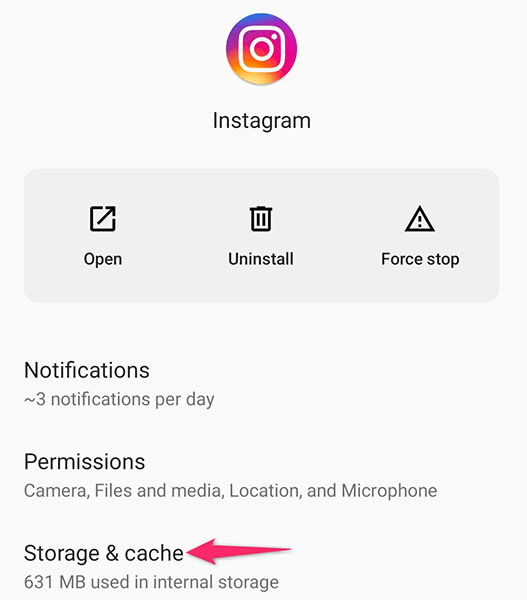
- Instagram'ın önbellek dosyalarını kaldırmak için Önbelleği temizle'yi seçin.
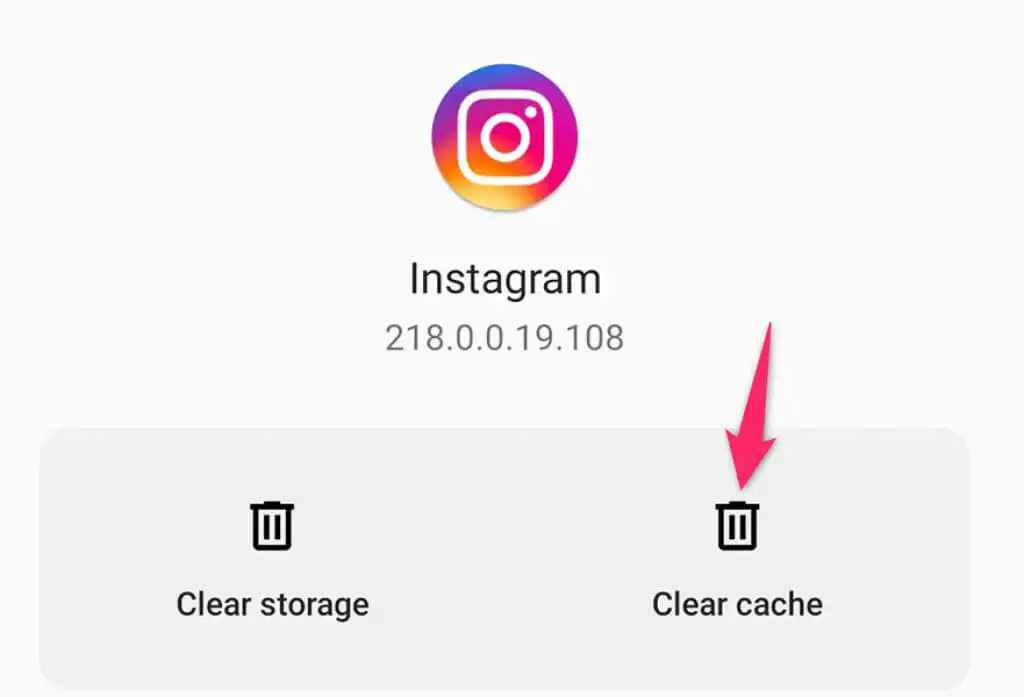
- Instagram'ı başlatın ve gecikme sorununuz muhtemelen çözülmelidir.
Instagram'ın Veri Tasarrufu Modunu Devre Dışı Bırak
Hem iPhone hem de Android için Instagram, mobil veri kullanımını korumak için bir veri tasarrufu modu sunar. Instagram hesabınızda bu seçeneği açtıysanız, uygulamanın gecikmesinin nedeni bu olabilir. Bunun nedeni, veri tasarrufu modunun uygulamanın tam olarak çalışmasına izin vermemesidir.
Instagram uygulamanızın gecikmesini engelleyip engellemediğini görmek için veri tasarrufunu devre dışı bırakmaya değer. Modu istediğiniz zaman yeniden etkinleştirebilirsiniz.
- iPhone veya Android telefonunuzda Instagram'ı açın.
- Uygulamanın alt çubuğundaki profil simgesine dokunun.
- Profil sayfanızın sağ üst köşesindeki üç yatay çizgiyi seçin.
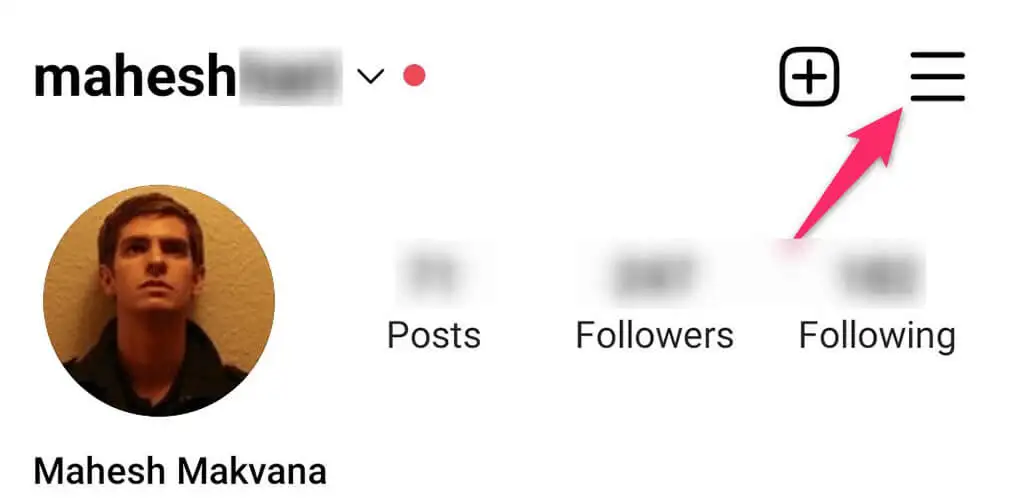
- Açılan menüden Ayarlar'ı seçin.
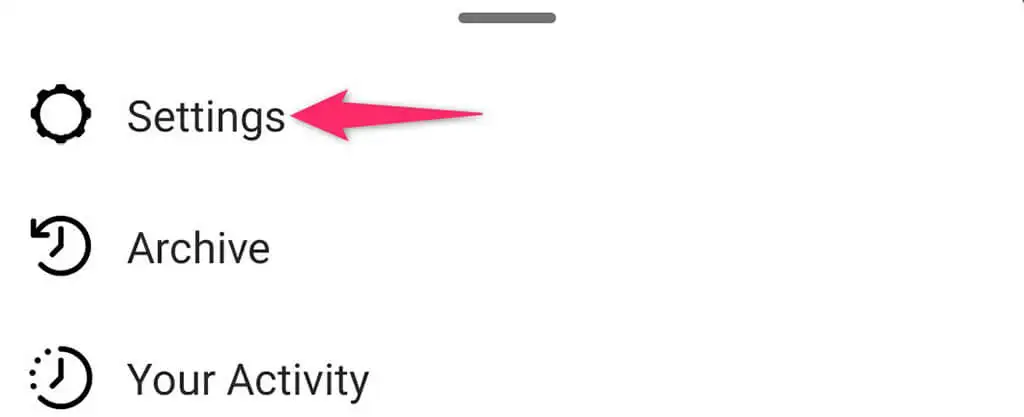
- Ayarlar sayfasında Hesap'ı seçin.
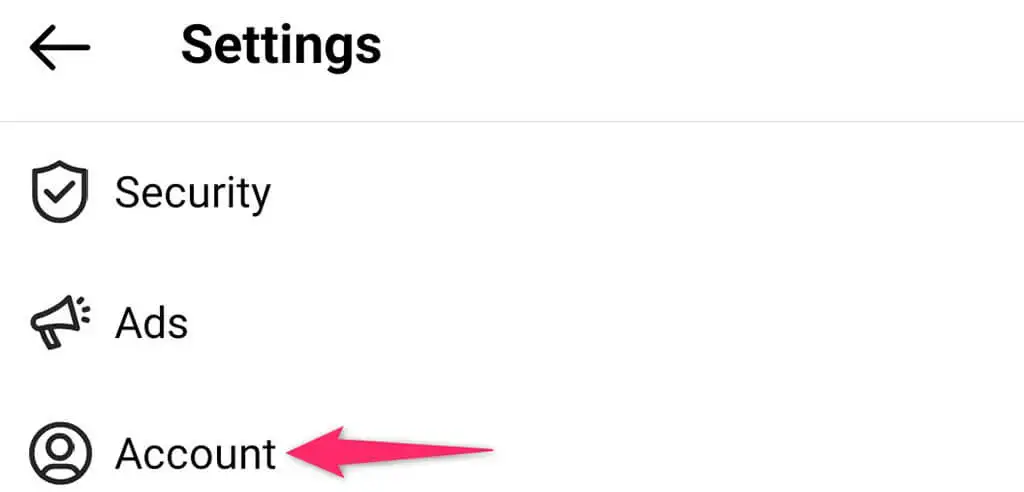
- Hücresel Veri Kullanımı öğesini seçin.
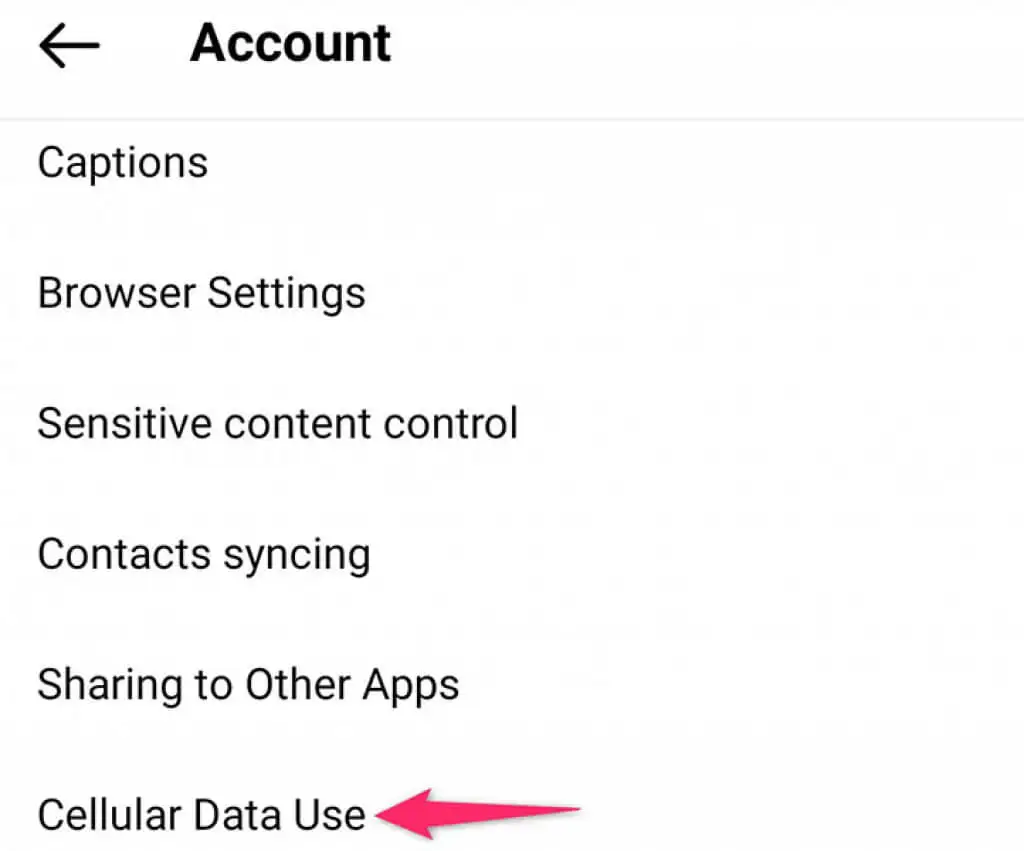
- Veri Tasarrufu düğmesini kapalı konuma çevirin.
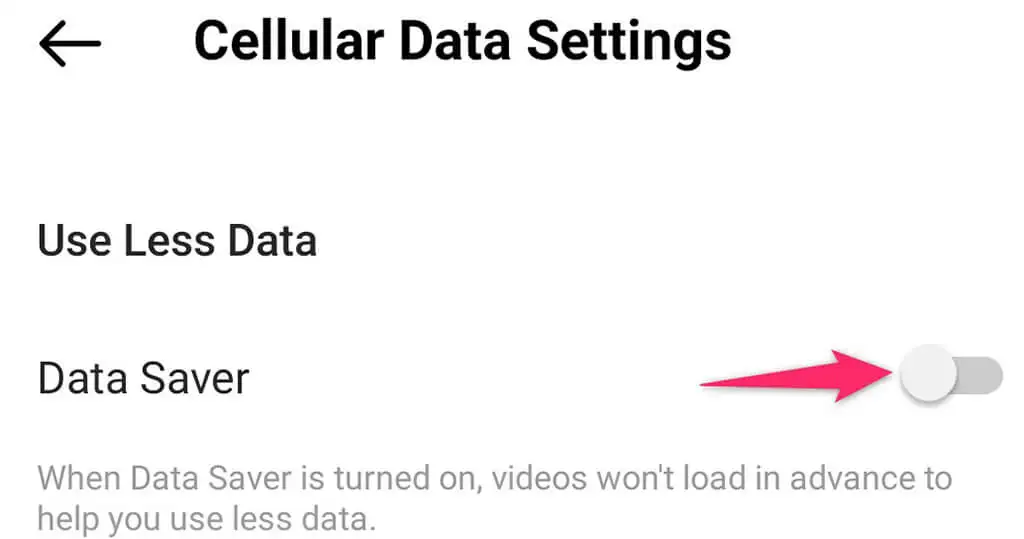
- Instagram'ı kapatın ve yeniden açın.
Instagram'da Yüksek Kaliteli Medyayı Kapatın
Instagram, en iyi deneyimi yaşamanızı sağlamak için içeriğinizi yüksek kalitede yükler. Ancak, bunu yapmak bazen uygulamanın gecikmesine neden olur. Bu, özellikle Instagram'ın çalışmak için daha az kaynağa sahip olduğu eski telefonlarda geçerlidir.

Neyse ki, Instagram'da yüksek kaliteli medyayı kapatabilirsiniz, bu da sorununuzu çözebilir.
- iPhone veya Android telefonunuzda Instagram uygulamasını açın.
- Profilinize dokunun, üç yatay çizgiyi seçin ve Ayarlar'ı seçin.
- Ayarlar'da Hesap > Hücresel Veri Kullanımı'na gidin.
- Yüksek Çözünürlüklü Medya seçeneğine dokunun.
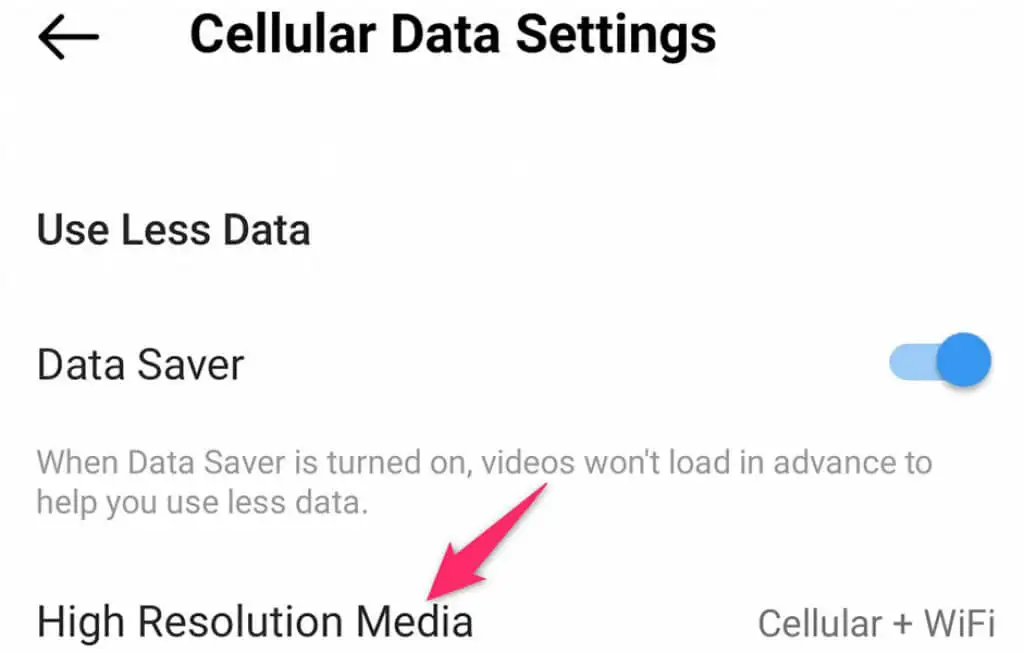
- Asla seçeneğini etkinleştirin.
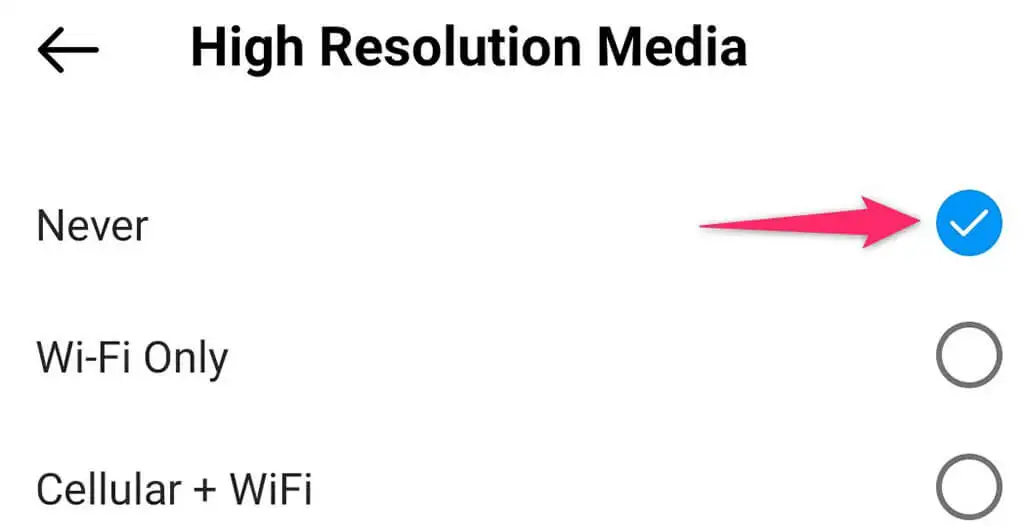
- Instagram'ı kapatın ve yeniden başlatın.
Instagram Uygulamasını Play Store veya App Store'dan Güncelleyin
İster Instagram ister başka bir uygulama olsun, eski sürümler genellikle gecikme sorunları da dahil olmak üzere birçok soruna neden olur. Instagram'ı uzun süredir güncellemediyseniz, uygulamayı güncellemenin ve mevcut sorunları düzeltmenin zamanı gelmiş olabilir.
Android telefonlarda Google Play Store'u ve iPhone'larda Apple App Store'u kullanarak Instagram'ı en son sürüme güncelleyebilirsiniz. Güncellemeler hızlı, ücretsiz, kurulumu kolay ve genellikle yeni özellikler getiriyor.
iPhone'da
- Telefonunuzda Instagram'ı kapatın.
- App Store'u başlatın ve alttaki Güncellemeler sekmesini seçin.
- Uygulamalar listesinde Instagram'ı bulun ve uygulamanın yanındaki Güncelle'ye dokunun.
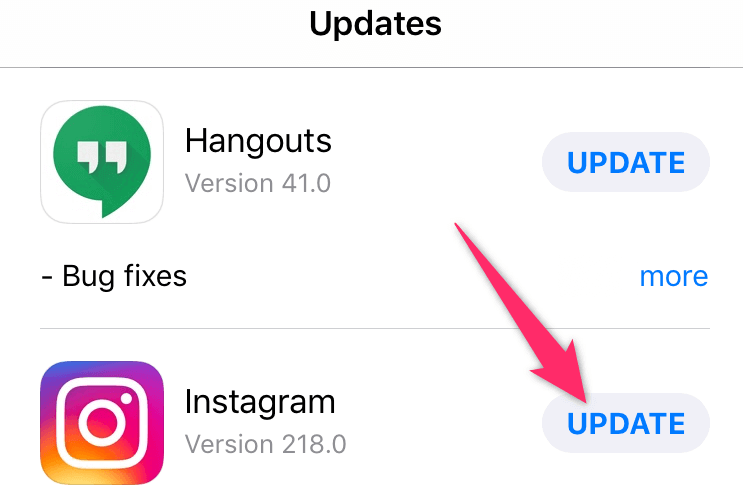
- iPhone'unuz güncellemeleri indirip yüklerken bekleyin.
Android'de
- Telefonunuzdaki I nstagram uygulamasından çıkın.
- Play Store'u açın, Instagram'ı arayın ve arama sonuçlarında Instagram'a dokunun.
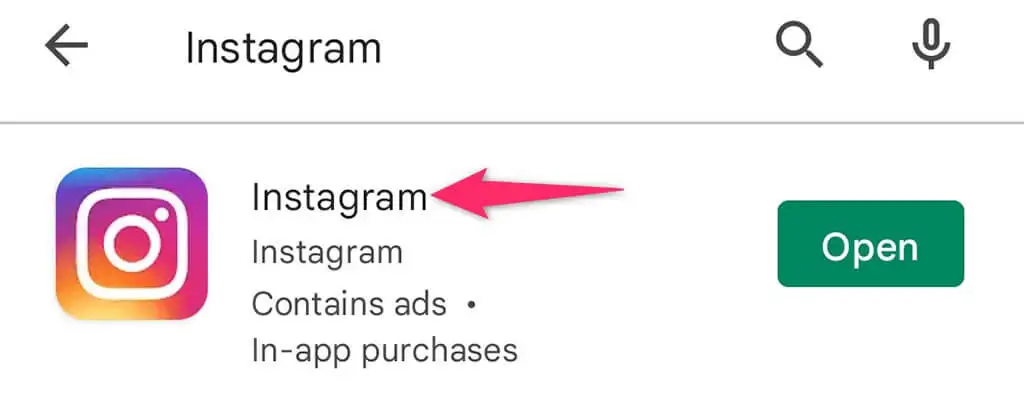
- Uygulamayı güncellemek için Güncelle düğmesini seçin.
Instagram'ı Kaldırın ve Yeniden Yükleyin
Uygulamayı güncelledikten sonra bile iPhone veya Android telefonunuzda Instagram'ın geciktiğini fark ederseniz, uygulamayı tamamen silip ardından telefonunuza yeniden yüklemek isteyebilirsiniz. Bu, herhangi bir temel dosya sorununu çözecek ve Instagram'ın olması gerektiği gibi çalışmasına izin verecektir.
Uygulama yeniden yüklendiğinde hesabınıza giriş yapmak için Instagram giriş bilgilerinize ihtiyacınız olacak.
iPhone'da
- iPhone'unuzun ana ekranında Instagram'a dokunun ve basılı tutun.
- Uygulamanın sol üst köşesindeki X'i seçin.
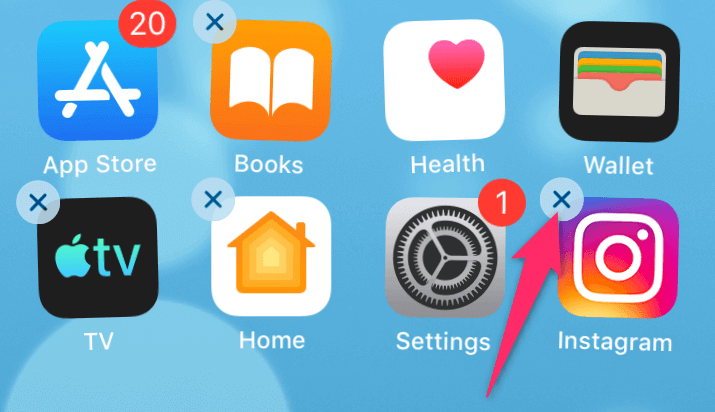
- Uygulamayı kaldırmak için komut isteminde Sil'i seçin.
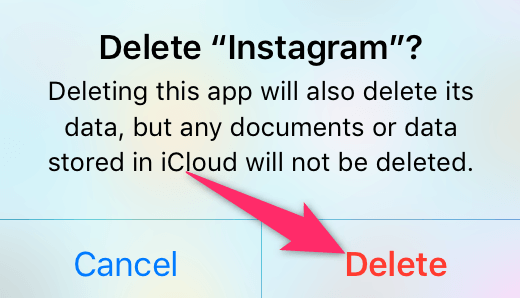
- App Store'u açın, Instagram'ı arayın ve uygulamanın yanındaki indirme simgesine dokunun.
- Yeni yüklenen uygulamayı başlatın.
Android'de
- Uygulama çekmecenizi açın ve Instagram'ı bulun.
- Instagram'a uzun dokunun ve menüden Kaldır'ı seçin.
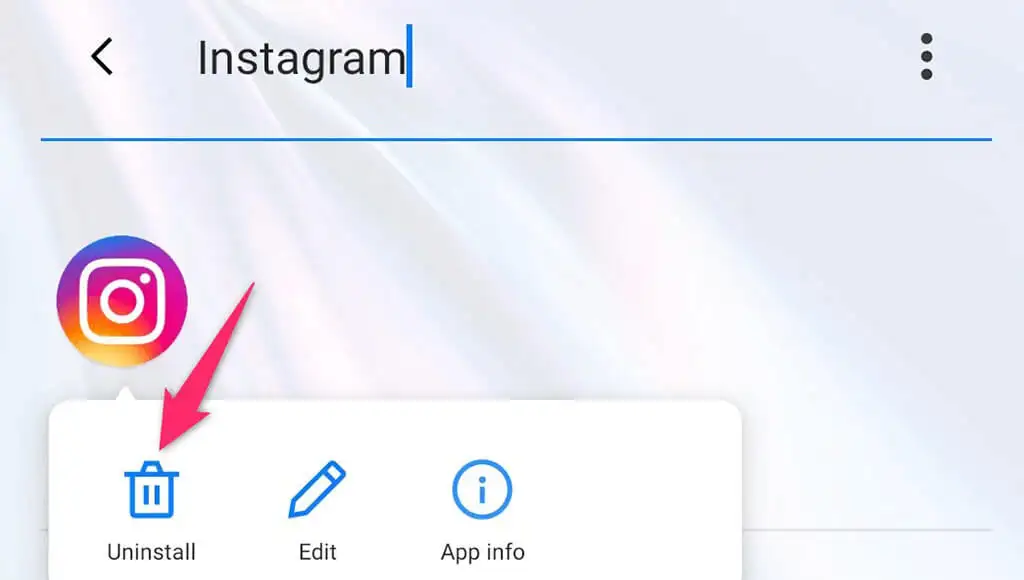
- Uygulamayı silmek için komut isteminde Tamam'ı seçin.
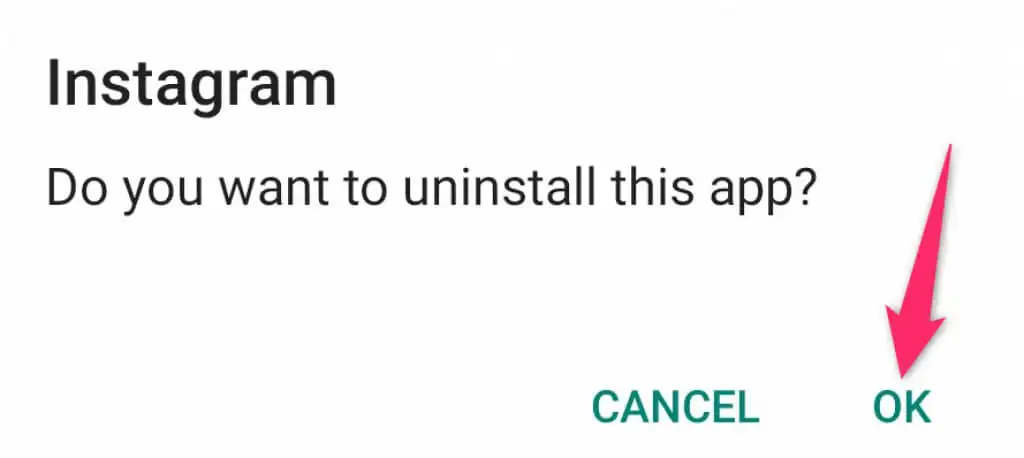
- Play Store'u başlatın, Instagram'ı arayın ve arama sonuçlarında Instagram'a dokunun.
- Uygulamayı indirip yüklemek için Yükle düğmesini seçin.
- Yeni yüklenen uygulamayı açın.
Instagram'ın iPhone veya Android Telefonunuzda Artık Gecikmesini Önleyin
Gecikme sorunları, bir öğeden diğerine sorunsuzca geçiş yapmanıza izin vermediği için inanılmaz derecede sinir bozucudur. Telefonunuzda Instagram'da gecikme yaşarsanız, sorunu çözmek ve uygulamayı tekrar sorunsuz hale getirmek için yukarıdaki sorun giderme yöntemlerinden birini kullanın. İyi şanlar!
